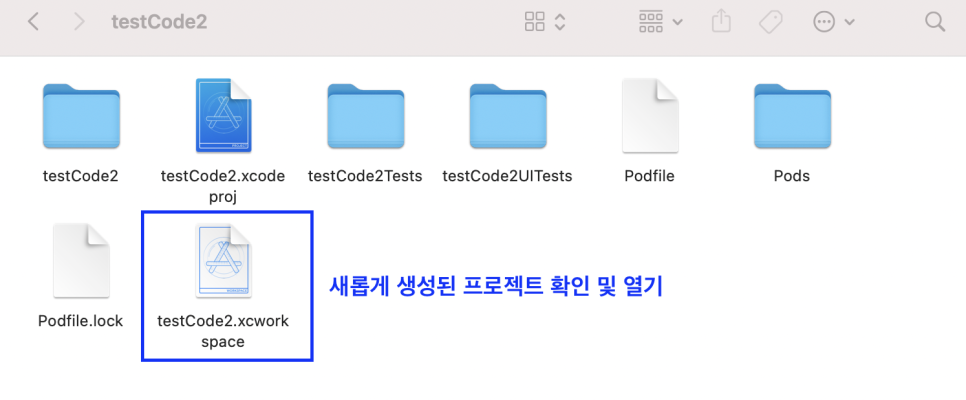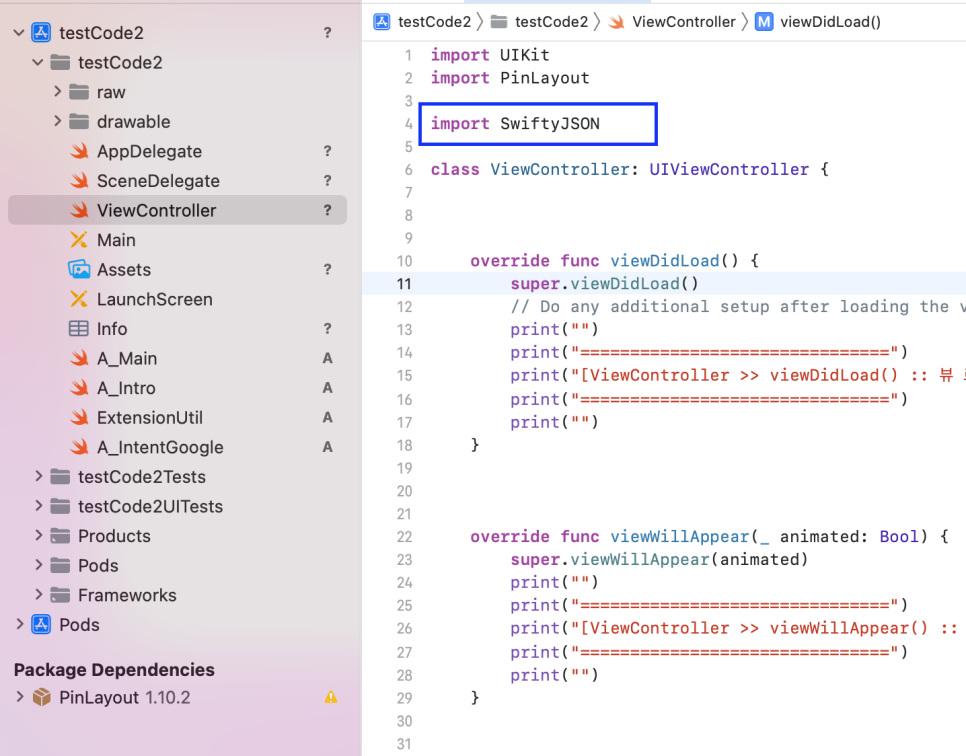투케이2K
148. (ios/swift) 맥북 M1 arm 개발 환경 코코아팟 (cocoapods) 설치 방법 본문
[개발 환경 설정]
개발 툴 : XCODE
개발 언어 : SWIFT
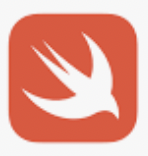
[방법 설명]
[1]. 터미널 실행
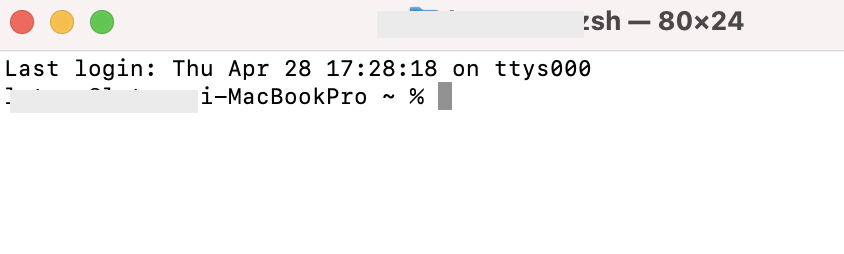
[2]. arm 개발 환경 인 경우 (M1) 아키텍처 지정 및 ffi 설치 진행 실시
MacBookPro ~ % sudo arch -x86_64 gem install ffi

[3]. cocoapods 설치 실시 (삭제는 uninstall)
MacBookPro ~ % sudo arch -x86_64 gem install cocoapods

[4]. 설치된 코코아팟 버전 확인 실시
MacBookPro ~ % pod --version

[5]. Xcode 프로젝트가 설정 된 경로까지 폴더 이동 실시
MacBookPro ~ % cd DeskTop
MacBookPro deskTop % cd appProject
MacBookPro appProject % cd Ios
MacBookPro Ios % cd testcode2
[6]. pot init 을 사용해서 potfile 생성 실시
MacBookPro testcode2 % arch -x86_64 pod init
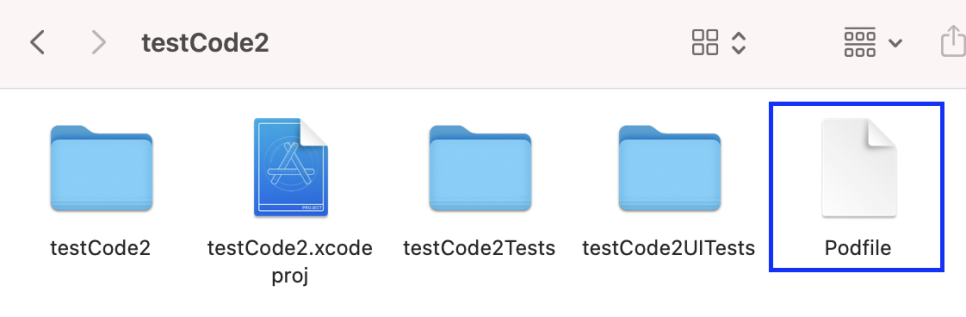
[7]. potfile 을 열어서 필요한 라이브러리 설치 진행 실시
- https://cocoapods.org/ 사이트에서 라이브러리 검색 가능
- MacBookPro testcode2 % arch -x86_64 pod install
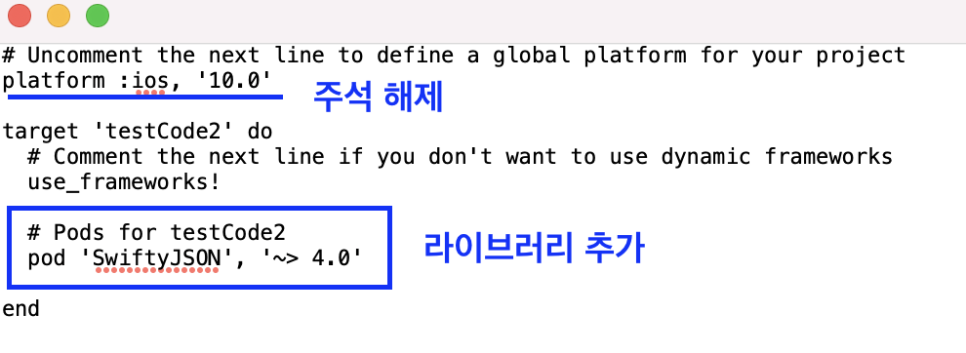

[8]. 새롭게 생성된 xcworkspace 확장자 프로젝트를 열어서 import 로 설치한 라이브러리가 정상적으로 잡히는지 확인